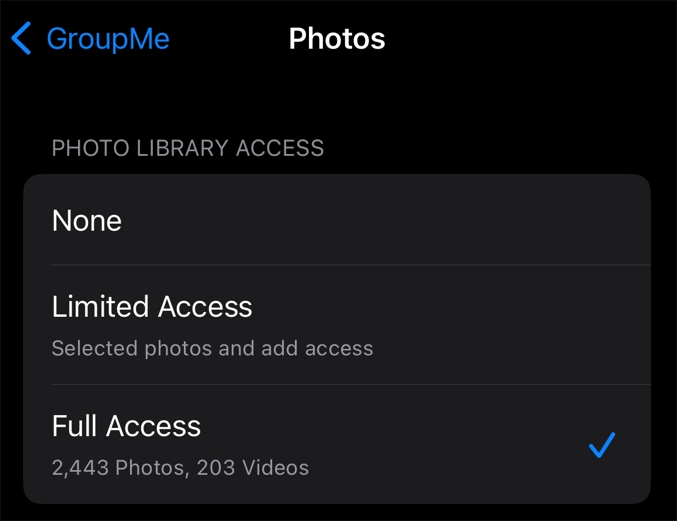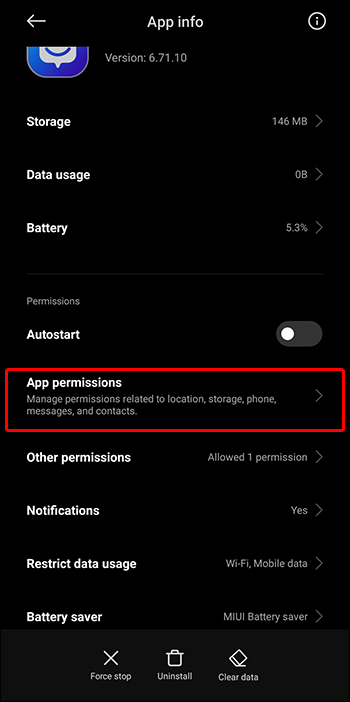Как исправить GroupMe, не загружающую изображения
Просмотр и обмен изображениями в группах и беседах — ключевая функция GroupMe. Однако вы можете столкнуться с ситуациями, когда изображения не загружаются. Чтобы помочь вам в этой ситуации, вот несколько решений, которые можно попробовать, если изображения не загружаются в приложении GroupMe.
Изображения GroupMe не загружаются могут означать две вещи. Во-первых, вы не можете просмотреть картинку в альбоме или галерее телефона, а во-вторых, не загружаются изображения, полученные или отправленные в GroupMe. В первом случае возникают проблемы с разрешениями, во втором — сбой в работе сервера или Интернета.
Программы для Windows, мобильные приложения, игры - ВСЁ БЕСПЛАТНО, в нашем закрытом телеграмм канале - Подписывайтесь:)
1. Проверьте разрешение приложения.
Одна из основных причин, по которой изображения могут не загружаться в GroupMe, заключается в том, что им запрещен доступ к фотографиям. Когда вы впервые попытаетесь отправить фотографию, вы увидите запрос на разрешение доступа к вашим фотографиям. На этом этапе обязательно выберите Позволять. Если вы изначально запретили GroupMe доступ к вашим фотографиям, позже у вас могут возникнуть проблемы с загрузкой. К счастью, исправить это относительно просто.
На iPhone:
- Откройте Настройки приложение.
- Выбирать ГруппаМе.
- Выбирать Фотографии а затем выберите Полный доступ.

На Android:
- Откройте Настройки приложение на вашем телефоне Android.
- Выбирать Приложения.
- Найдите и нажмите ГруппаМе.
- Выберите Разрешения приложения вариант.

- Выбирать Камера.

- Выбирать Разрешить только при использовании приложения.

- Аналогично выберите Разрешить только при использовании приложения для Фото и видео вариант.
2. Проверьте подключение к Интернету.
Интернет играет важную роль в некоторых функциях GroupMe, включая загрузку изображений. Для загрузки изображений вам понадобится надежное и стабильное подключение к Интернету. Чтобы убедиться, что ваше соединение слабое, посетите сайт проверки скорости Интернета, например Fast.com.

Если результаты показывают, что ваше соединение медленное или имеет проблемы, рассмотрите возможность переключения на другую сеть. При необходимости перезагрузите маршрутизатор и модем.
3. Обновите приложение или разговор.
Иногда проблема может быть временной и ее можно решить, обновив приложение GroupMe. Чтобы обновить, перетащите экран вниз, чтобы появился круг перезагрузки с вращающейся стрелкой. Также попробуйте закрыть и снова открыть приложение. Это поможет перезагрузить разговор и решить возникшую проблему.
4. Проверьте хранилище
Если у вас мало места для хранения данных, у вас могут возникнуть проблемы с загрузкой изображений в GroupMe. Убедитесь, что у вас достаточно места для новых медиафайлов. Вы можете освободить место, удалив неиспользуемые приложения и файлы.
5. Проверьте формат и размер файла.
GroupMe имеет ограничения на размер файлов и поддерживает определенные форматы изображений. Поэтому убедитесь, что изображения, которыми вы делитесь или просматриваете, соответствуют ограничениям по размеру и имеют совместимые форматы. Размер изображения не должен превышать 50 МБ. Кроме того, если изображение имеет менее стандартный формат, вам следует преобразовать его в JPG или PNG, посетив такие сайты, как CloudConvert.
6. Отключите режим экономии заряда батареи.
Режим экономии заряда батареи может ограничивать функции приложения для экономии энергии. Этот режим может мешать загрузке изображений в GroupMe. Вы должны отключить этот режим, чтобы увидеть, влияет ли он на возможность загрузки изображений. Вот как его отключить:
На Android:
- Откройте Настройки приложение и выберите Батарея.
- Выбирать Сбалансированный из Текущий раскрывающееся меню режима.

На iOS:
- Запустите Настройки приложение и выберите Батарея.
- Отключите Режим низкого энергопотребления переключать.

7. Проверьте состояние сервера.
Если сервер GroupMe не работает, это может объяснить, почему некоторые функции, например изображения, не работают должным образом. Вы можете проверить статус сервера GroupMe через Даундетектор. Если результаты показывают, что серверы находятся на обслуживании или простоят, вы ничего не можете сделать, кроме как подождать, пока проблема с сервером будет решена.
8. Очистите данные кэша GroupMe.
Часто приложения начинают барахлить из-за повреждения данных в их кэше. В этом случае вы можете очистить данные кэша, чтобы решить проблему. Вот как очистить кеш:
На Android:
- Откройте Настройки приложение.
- Выбирать Приложения.
- Выбирать ГруппаМе из списка.
- Нажмите на Очистить данные и выбери Очистить кеш.

- Выбирать ХОРОШО.
На iOS:
В iOS у вас нет прямой возможности очистить кеш приложения. Вместо этого вам придется выгрузить приложение, что удалит само приложение, сохранив его данные. Когда вы переустановите приложение, оно загрузит свежие данные и восстановит свой кеш. Чтобы разгрузить GroupMe, выполните следующие действия:
- В приложении «Настройки» откройте Общий вариант и выбирай Хранилище iPhone.

- Выбирать ГруппаМе из списка установленных приложений, а затем нажмите Разгрузить приложение.

- Выбирать Разгрузить приложение еще раз для подтверждения.
- После этого коснитесь значка Переустановить приложение возможность переустановить GroupMe.

9. Обновите приложение
Другой способ решить проблему — обновить приложение. Таким образом, вы сможете обновить приложение и насладиться новыми функциями, появившимися в обновлении.
На Android:
- Запустите Google Play Маркет и найдите GroupMe.
- Если доступно какое-либо обновление, нажмите кнопку Обновлять кнопку, чтобы загрузить его.

Программы для Windows, мобильные приложения, игры - ВСЁ БЕСПЛАТНО, в нашем закрытом телеграмм канале - Подписывайтесь:)
На iPhone:
- Откройте Приложение Магазин на вашем устройстве iOS.
- Проверьте, есть ли доступное обновление. Если да, коснитесь значка Обновлять кнопку, чтобы установить его.

10. Отключите прокси или VPN.
Использование виртуальной частной сети (VPN) или прокси-сервера на вашем телефоне может вызвать проблемы с загрузкой изображений в GroupMe. Если вы подключены к одному из них, попробуйте отключить его (проверьте, как отключить VPN) и посмотрите, нормально ли загружаются изображения. Если это так, то проблема, скорее всего, вызвана VPN или прокси-сервером. Чтобы избежать подобных проблем в будущем, лучше не использовать VPN при использовании GroupMe.
11. Свяжитесь со службой поддержки.
Если проблема не решена, обратитесь в службу поддержки GroupMe для получения дополнительной помощи. Таким образом, вы получите рекомендации в зависимости от вашего устройства, учетной записи или характера вашей проблемы. Чтобы связаться со службой поддержки, выполните следующие действия:
- Откройте GroupMe, перейдите в свой профиль и выберите Справочный центр.
- Выбирать Обратиться в службу поддержки. После этого следуйте инструкциям на экране, чтобы связаться со службой поддержки.

Наслаждайтесь полной функциональностью изображения на GroupMe
GroupMe предоставляет широкий спектр функций, но вы сможете ими пользоваться только в том случае, если они работают правильно. Некоторые проблемы, например, когда изображения не загружаются, могут привести к неприятностям. Знание причин проблем и оперативное их устранение помогут вам пользоваться всеми функциями приложения и поддерживать связь с близкими и коллегами.
После того как вы устраните проблему, вам может быть интересно изучить другие основы работы с GroupMe, например, как отправить сообщение в GroupMe.
Часто задаваемые вопросы
Почему GroupMe не загружает фотографии?
Может быть несколько причин, по которым GroupMe не загружает изображения. Однако проблема часто возникает из-за отсутствия разрешений. Другие потенциальные причины включают устаревшее приложение, слабое подключение к Интернету, активную VPN, недостаточное пространство для хранения и поврежденные данные кэша.
Почему GroupMe не показывает чаты?
GroupMe может не показывать ваши чаты из-за временного сбоя. Вы можете быстро это исправить, перезапустив приложение. Кроме того, вы можете попробовать обновить приложение или очистить данные его кэша, чтобы решить проблему.
Почему я не могу открывать файлы в GroupMe?
Если вы не можете открыть файл в GroupMe, вероятно, платформа его не поддерживает. В этом случае вы можете либо преобразовать файл в поддерживаемый формат самостоятельно, либо попросить отправителя повторно отправить файл в поддерживаемом формате.